Como corrigir – Falha na atualização: a resposta não é uma resposta JSON válida?
Publicados: 2023-09-17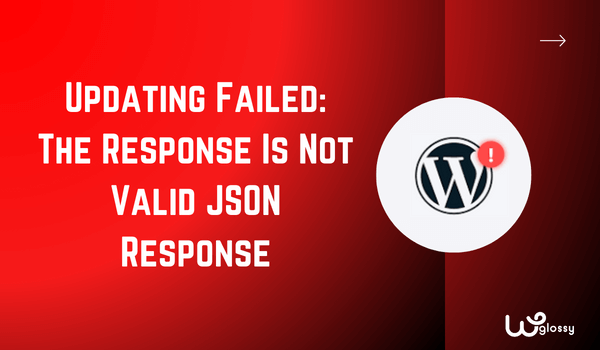
Falha na atualização: a resposta não é válida. A resposta JSON é um erro bastante normal para usuários do WordPress. Resolvi esse problema várias vezes, duas vezes nos meus sites e várias outras vezes nos sites dos meus clientes.
Embora possa parecer uma falha técnica complexa (e tem seus aspectos técnicos) ou difícil de resolver, a realidade é diferente. Acontece quando o seu WordPress não obtém resposta em JSON durante o upload de um arquivo.
A parte boa é que a solução é fácil e ao seu alcance. Neste guia, apresentarei cinco métodos simples para resolver esse erro de frente. Acredite em mim, há uma boa chance de que um desses métodos funcione perfeitamente no seu site. Então, vamos mergulhar!
O que é um erro de resposta JSON inválida no WordPress? Principais causas
É melhor descobrir as causas desse problema antes de passar para as soluções. Mas antes de explicar melhor, saiba que nosso site (WordPress) e o servidor que utilizamos se comunicam constantemente sempre que postamos algo e fazemos pequenas e grandes alterações no blog.
O mesmo acontece quando você tenta fazer upload de recursos visuais como imagens. O WordPress envia solicitações ao servidor para salvar novos recursos visuais no conteúdo. Agora, para um bom funcionamento, ambos se comunicam no formato JSON (JavaScript Object Notation).
No entanto, o erro “Resposta JSON não válida” ocorre quando essas duas partes, seu site e o servidor, encontram uma barreira de idioma. Seu site envia uma solicitação no formato JSON, mas o servidor responde com algo que não está certo ou não está no formato esperado.
Essa falha de comunicação leva a uma mensagem de erro. Por que o servidor reage dessa forma não tem uma resposta exata. Às vezes isso acontece devido à má estrutura do link permanente, firewall de segurança, redirecionamento SSL, etc. Discutirei esses possíveis problemas junto com as soluções abaixo!
Falha na atualização: resposta JSON não é um erro válido – 5 maneiras de corrigir
Aqui estão as melhores maneiras de corrigir o erro “falha na atualização: a resposta JSON não é válida”. Você pode ler todas as soluções e experimentá-las uma por uma. Comece seguindo a primeira solução, depois a segunda, a terceira e assim por diante.
1. Remova plug-ins e temas defeituosos
Minha primeira solução para quase todos os problemas do WordPress que funcionam é encontrar os plug-ins defeituosos e verificar o tema. Talvez você não saiba que ter plug-ins e temas defeituosos no site pode causar muitos erros, e a resposta JSON é um deles.
A solução simples é encontrar os plugins que estão causando problemas e mudar o tema (se não estiver funcionando corretamente). No entanto, antes de fazer isso, crie um backup do site para que você possa restaurar seu blog caso algo dê errado.
Veja como remover plug-ins defeituosos:
- Encontre a opção “ Plugins ” no painel do WordPress.
- Clique na caixa de seleção para selecionar todos os plug-ins.
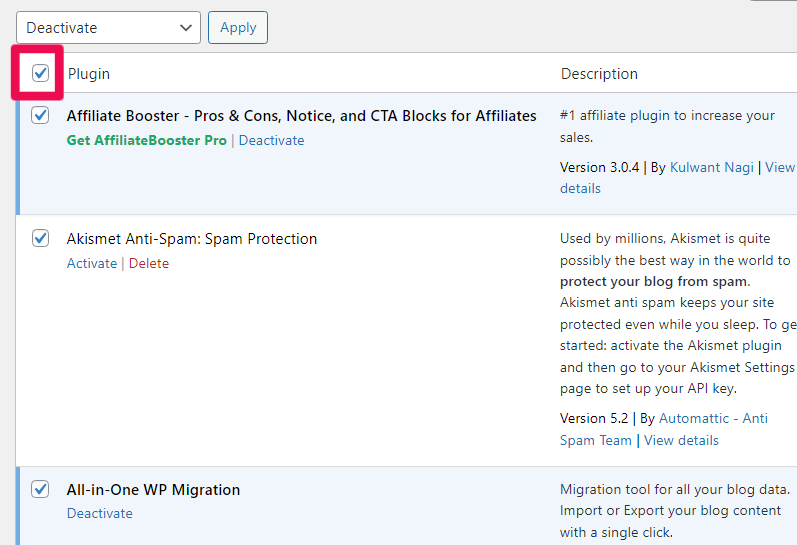
- Em seguida, selecione “ Desativar ” no menu suspenso.
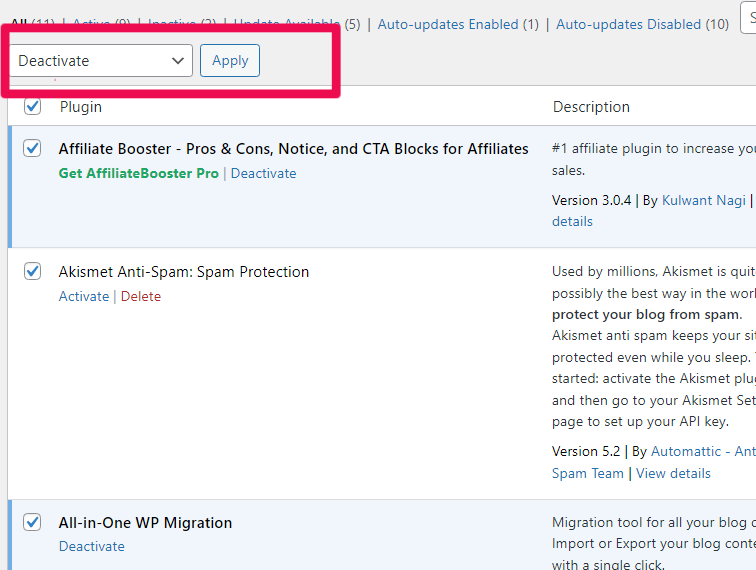
- Clique em “ Aplicar ” para desativar todos os plugins.
Veja como remover um tema com defeito:
- Faça login em sua conta WordPress.
- Encontre o menu “ Aparência ” no painel.
- Clique em “ Tema ” nas opções.
- Na página do tema, você verá as opções de temas padrão do WordPress.
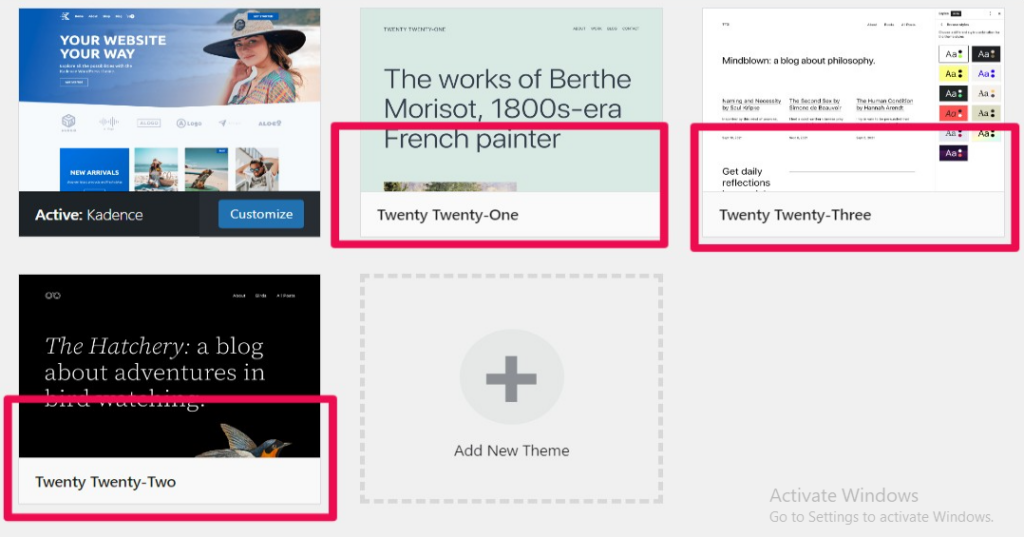
- Selecione qualquer um dos temas padrão e “ Ativar ”.
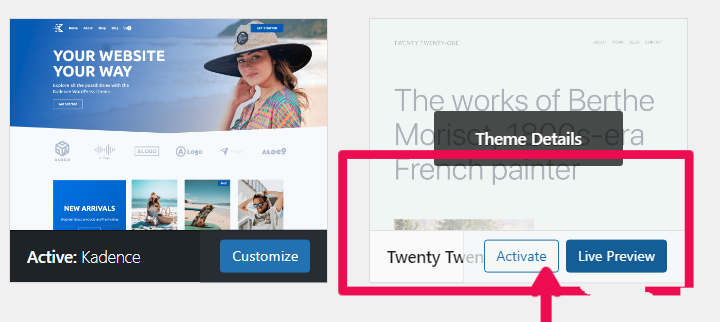
Se o problema for com o tema ou plug-in, você pode fazer upload de recursos visuais facilmente no site sem receber um erro de resposta JSON inválido. Em seguida, instale outro tema e personalize-o de acordo com suas necessidades.
Siga o mesmo processo de desativação para ativar plug-ins, mas faça um por um. Dessa forma, você pode descobrir qual plugin é o motivo do erro. Exclua esse plug-in e certifique-se de nunca mais baixá-lo.
2. Verifique as configurações de URL do site e a estrutura do link permanente
A próxima solução é verificar as configurações de URL do site WordPress e a estrutura do link permanente das postagens do seu blog. Ambos os pontos são cruciais; se estiverem incorretos nas configurações, você poderá enfrentar o erro de resposta JSON inválida.
Verifique o URL do site WordPress
- Vá para a guia “ Configurações ” do WordPress.
- Selecione “ Geral ” entre todas as opções.
- Você será redirecionado para a página “ Configurações Gerais ”.
- Certifique-se de que o endereço do seu site seja o mesmo na coluna URL.
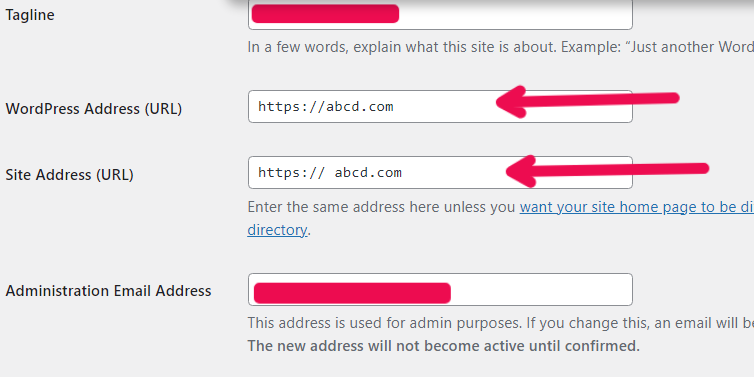
- Não se esqueça que o URL deve ter “https”, não “http”.
- Após inserir o URL correto, clique em “ Salvar alterações ”.
Verifique a estrutura do link permanente do site
- Vá para “ Configurações ” do WordPress no painel.
- Escolha a opção “ Link permanente ”.
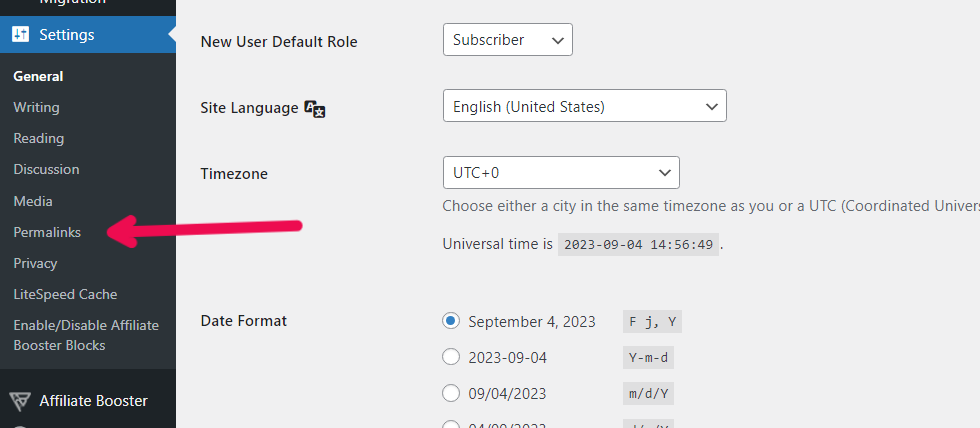
- Selecione “ Estrutura Personalizada ” e adicione a tag certa semelhante à imagem.

- Por último, clique em “ Salvar alterações ”.
3. Certificado SSL e erro de redirecionamento
O problema persiste mesmo depois de garantir o URL correto nas configurações? Se você ainda vir o mesmo erro, verifique se possui um certificado SSL. Ele autentica a identidade do proprietário do site e faz com que os visitantes se sintam seguros.
Os blogueiros que não possuem este certificado SSL não terão HTTPS na URL, levando ao erro JSON. É por isso que, primeiro, certifique-se de comprar e instalar um certificado SSL. Você pode adquiri-lo separadamente ou comprar hospedagem que ofereça SSL.
Erros de redirecionamento no WordPress, causados por redirecionamentos HTTPS conflitantes, podem resultar em diversos problemas. Como resultado, você pode enfrentar o erro de resposta JSON inválida. Portanto, você precisará de dois certificados separados, no servidor de origem e no fornecido pelo CDN.

4. Gere novamente o arquivo .htaccess
O arquivo .htaccess é outro motivo comum para muitos de nós enfrentarmos o erro “falha na atualização: a resposta não é uma resposta JSON válida”. Este arquivo é como um gerenciador dos endereços web (URLs) do seu site.
Quando atualizamos ou adicionamos novos itens ao site, esse arquivo ajuda a gerenciar o funcionamento desses endereços da web. Às vezes, o arquivo pode ficar confuso ou desatualizado, causando problemas de link permanente que levam a erros de resposta JSON inválida.
O que fazer? Bem, nesse tipo de situação, regenerar o arquivo .htaccess para criar uma versão nova e atualizada pode corrigir os erros JSON e manter seu site funcionando perfeitamente. Abaixo estão as etapas que você precisa seguir para regenerar este arquivo.
Veja como regenerar o arquivo .htaccess para o seu site:
- Faça login em sua conta de hospedagem e selecione a opção “ Gerenciador de Arquivos” .
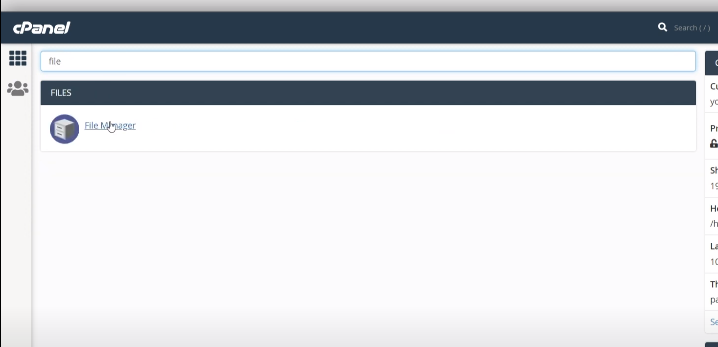
- Clique na pasta “ Publica_html ”.
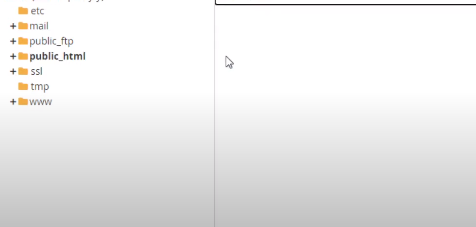
- No canto superior, escolha “ Configurações. “
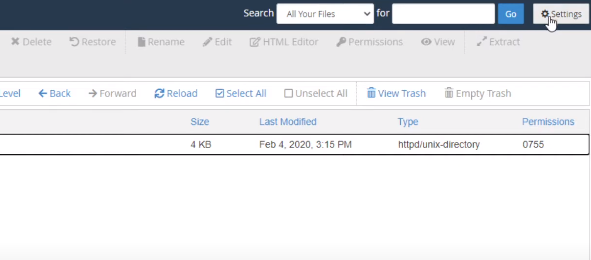
- Marque a caixa de seleção para mostrar arquivos ocultos começando com (.), como arquivo .htaccess.
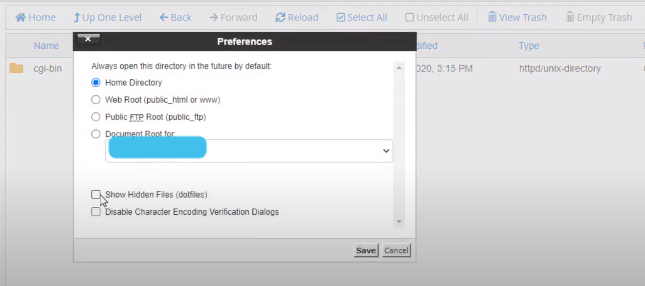
- Clique com o botão direito no arquivo .htaccess e escolha “Editar”.
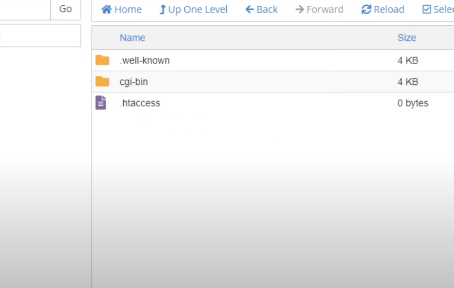
- Abra o arquivo, selecione todo o código e cole o que escrevi abaixo:
# BEGIN WordPress RewriteEngine On RewriteRule .* - [E=HTTP_AUTHORIZATION:%{HTTP:Authorization}] RewriteBase / RewriteRule ^index\.php$ - [L] RewriteCond %{REQUEST_FILENAME} !-f RewriteCond %{REQUEST_FILENAME} !-d RewriteRule . /index.php [L] # END WordPress- Salve o código e veja se você está enfrentando o mesmo problema.
5. Verifique o firewall de segurança
Às vezes, os firewalls de segurança também se tornam o motivo de erros de resposta JSON inválidos. Se o seu firewall operar no nível do host, entre em contato com o seu provedor de hospedagem WordPress. Peça-lhes que investiguem mais a questão.
No entanto, a solução é fácil se você estiver usando plug-ins de firewall de segurança. Você só precisa desativar o plugin e instalar um novo e confiável. Basta ir até a seção “ Plugins” , selecionar o plugin e clicar em “ Desativar ”.
6. Use a biblioteca de mídia para fazer upload de recursos visuais
Se nada funcionar, você precisará entrar em contato com um especialista para buscar ajuda. É provável que o problema seja muito sério e você não consiga resolvê-lo sozinho. No entanto, isso não significa que você não possa atualizar as postagens do seu blog agora; Eu tenho uma solução.
A solução é usar a Biblioteca de Mídia até resolver esse problema permanentemente. Se você usar “ Biblioteca de mídia ” para fazer upload dos recursos visuais, poderá facilmente ignorar o “Falha na atualização: a resposta não é um erro JSON válido”.
Veja como usar a biblioteca de mídia para fazer upload de recursos visuais:
- Escolha a opção “ Mídia ” no painel.
- Clique em “ Adicionar novo ” e carregue a imagem que deseja adicionar.
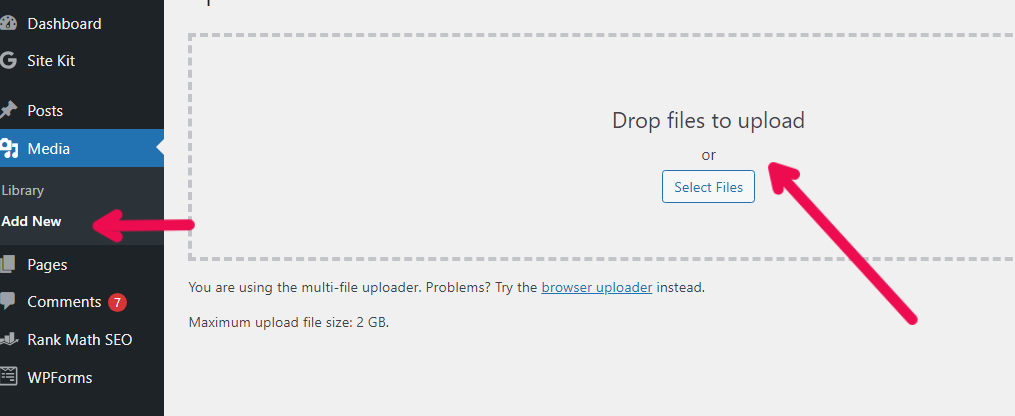
- Depois de adicionar o arquivo, volte para a página de postagem.
- Em vez de “ Upload”, selecione a opção “ Biblioteca de mídia ”.
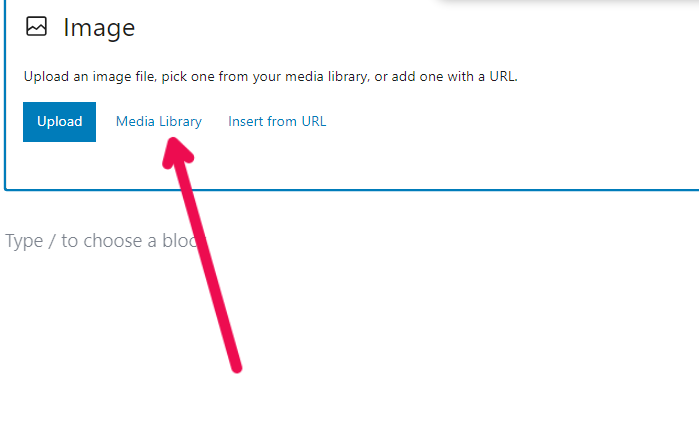
- Escolha a imagem que deseja enviar da biblioteca de mídia e pronto.
O que mais você pode fazer? Dicas bônus
Se você leu o artigo inteiro e tentou todos os métodos acima, o problema é sério. Você precisa procurar ajuda de um especialista, mas antes de fazer isso, experimente estas dicas simples; talvez eles trabalhem e economizem dinheiro.
- Use nomes de imagens corretos : ao nomear suas imagens, use apenas letras, números e hífens normais. Isso ajuda a garantir que os nomes das imagens funcionem bem no seu site.
- Experimente o Editor Clássico: Se você vir o erro JSON ao usar o novo editor, você pode voltar para o Editor Clássico usando o plugin chamado Editor Clássico.
- Ative a depuração do WordPress: para localizar e corrigir o erro JSON, você pode ativar a depuração do WordPress. Basta adicionar este código ao seu arquivo wp-config.php :
define('WP_DEBUG', true); define('WP_DEBUG_LOG', true);Perguntas frequentes (FAQ)
O que significa atualizar uma resposta com falha não é uma resposta JSON válida?
O site e o WordPress se comunicam no formato JSON quando você atualiza o conteúdo do blog. No entanto, quando o servidor de hospedagem responde de forma diferente (não no formato JSON), vemos este erro JSON inválido.
Como consertar falha na publicação, a resposta não é um host local de resposta JSON válido?
Para corrigir a falha de publicação: a resposta não é um erro de resposta JSON válido, vá em “ Configurações ” > “ Links permanentes ” e salve esta estrutura: https://yourwebsitename.url/%postname%/. Você pode ver a imagem abaixo para entender a estrutura do URL.

Empacotando
Entendo que o erro do WordPress “Falha na atualização: a resposta não é uma resposta JSON válida” pode ser um obstáculo frustrante, mas não tema! Não é impossível resolver. Tenho certeza de que uma das minhas soluções funcionará para você; você deve seguir as etapas cuidadosamente.
Porém, caso nada funcione, não desanime. Respire fundo e tente obter ajuda de alguém que seja especialista em solucionar erros do WordPress. Você também pode obter ajuda de seus amigos ou da Internet. Boa solução de problemas!
